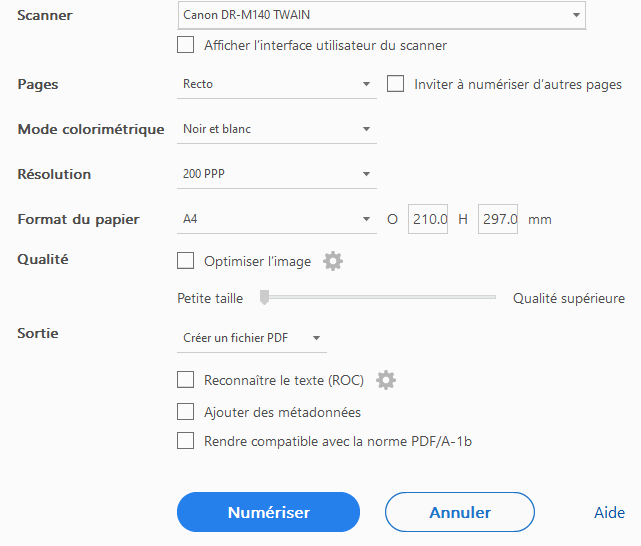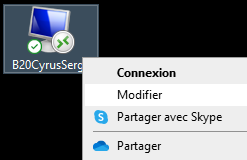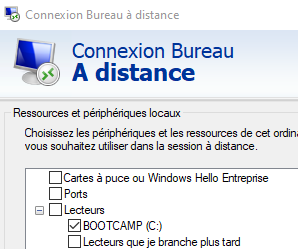Préalablement, il est recommandé de créer un répertoire pour l'enregistrement des factures à scanner. Pour des raisons de performance celui-ci est à placer au sommet de la hiérarchie de l'arborescence de votre disque.
Pour accéder à votre disque, les ressources locales doivent être renseignées.
|
Pointer les souris sur l'icône de démarrage Cyrus placé sur votre bureau, cliquer avec le bouton droit pour obtenir la boite de dialogue et cliquer sur < Modifier > Sélectionner l'onglet < Ressources locales > et cliquer sur le bouton < Autres > |
|
Sélectionner le lecteur et cliquer sur le bouton < OK >
Dans la fenêtre < Connexion Bureau A Distance >, sélectionner l'onglet < Général > et finaliser en cliquant sur le bouton < Enregistrer > |
Remarque: il n'est pas nécessaire de scanner un document en couleur, ce qui augmente inutilement la taille du fichier et péjore inutilement le temps de chargement. A titre d'exemple le poids d'une facture munie d'un QR-Codes peut varier entre 27ko et 197ko.
Le système tient compte du nombre de pages et de la résolution des pages. Un fichier trop volumineux ne sera pas enregistré par le système. Dans ce cas, il convient de réduire la résolution dudit fichier.
Rappel : une facture scannée et enregistrée correctement est accessible dans les modules créanciers, documents et également depuis le module de la comptabilité intégrée.
Dans le cadre de notre exemple, le poids d'une facture de location mensuelle Cyrus est inférieur à 30ko et la lecture du QR-Codes est conforme.
Exemple de paramétrage du scan :